Come archiviare le password in Safari su un iPhone 5
Potresti voler imparare come archiviare le password in Safari su un iPhone 5 se ritieni che il processo di immissione di nome utente e password sia noioso quando visiti i tuoi siti preferiti. I nomi utente e le password complesse possono essere scomodi da digitare sulla piccola tastiera dell'iPhone e la comodità di dover inserire queste informazioni solo una volta può essere rinfrescante. Il browser Web Safari sul tuo iPhone può salvare queste informazioni e inserirle automaticamente quando visiti siti in cui hai salvato le tue credenziali di accesso.
Il nostro tutorial ti mostrerà dove andare per abilitare questa funzione. Sarai quindi in grado di tornare a questo menu per accedere a un elenco dei tuoi nomi utente e password salvati se decidi di voler eliminare uno di essi.
Sei stato alla ricerca di un modo per guardare i tuoi contenuti iTunes e Netflix sulla tua TV? Apple TV è un modo semplice e conveniente per farlo.
Salva le password sul tuo iPhone nel browser Web Safari
I passaggi seguenti ti permetteranno di salvare nomi utente e password direttamente sul tuo dispositivo in modo che Safari li inserisca automaticamente quando visiti un sito. Queste informazioni sono memorizzate e visibili sul tuo dispositivo e possono essere trovate da chiunque apra l'elenco di password. Ecco perché è una buona idea utilizzare anche un passcode se si intende utilizzare questa funzione, poiché il proprio iPhone richiederà il passcode prima di visualizzare le password salvate. Impedirà inoltre a chiunque abbia accesso al tuo dispositivo di visualizzare gli account per i quali hai salvato le password.
Si noti che i passaggi seguenti sono stati eseguiti su un iPhone 5 in iOS 7.
Passaggio 1: tocca l'icona Impostazioni nella schermata Home.

Passaggio 2: scorrere verso il basso e selezionare l'opzione Safari .
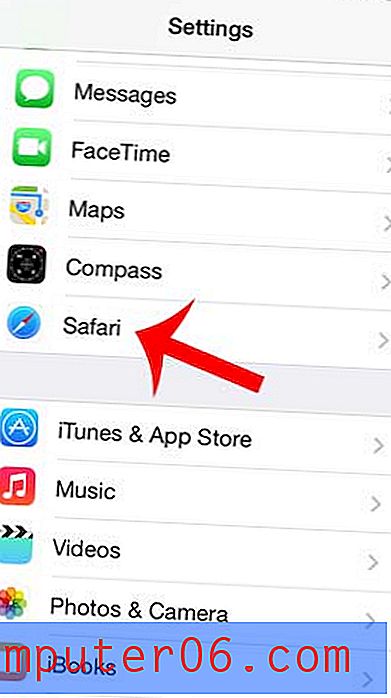
Passaggio 3: tocca l'opzione Password e riempimento automatico .
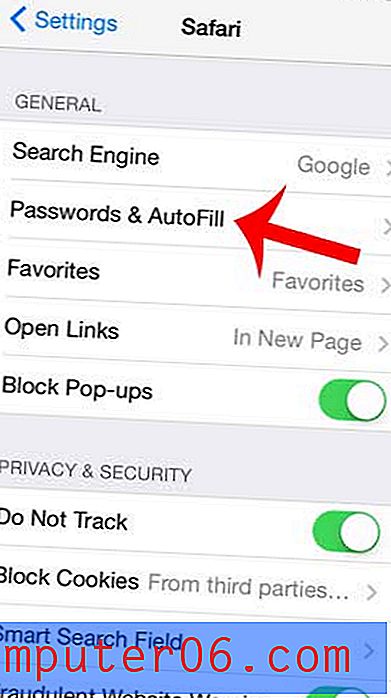
Passaggio 4: tocca il pulsante a destra di Nomi e password per attivare la funzione. Saprai che è attivato quando c'è un'ombreggiatura verde attorno al pulsante.
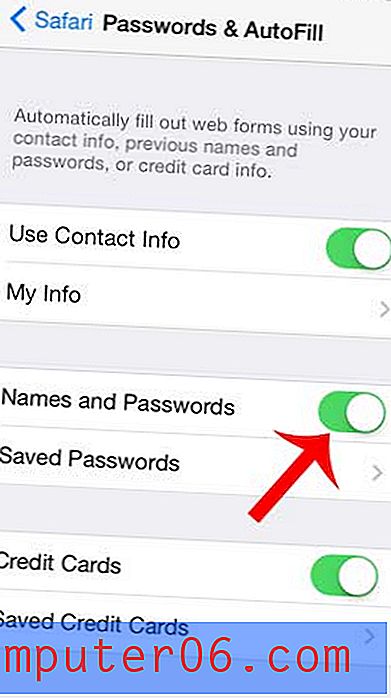
Puoi visitare il sito Web di supporto di Apple per saperne di più sulle funzionalità del tuo iPhone.
Vuoi eliminare una password che è stata salvata sul tuo iPhone? Leggi questo articolo per sapere come eliminare qualsiasi password salvata nel browser Safari.



